728x90
안녕하세요? 가끔 프로그램으로 데이터 export하시면, txt파일이나 csv파일로 생성될때가 있으실 겁니다.
엑셀로 필터나 정렬 기능을 이용하여, 원하는 값이나 데이터 셋을 갖고 싶은데
로드 방법을 모르시는분들을 위해 작성하였습니다.
텍스트/CSV 파일 엑셀로 변환 방법에 대해 설명드리겠습니다.
현재 이용중인 오피스 2019버전으로 작성되었고, 메뉴바가 저와 다를수 있습니다 !
1. 처음 엑셀을 실행 시켜 줍니다.
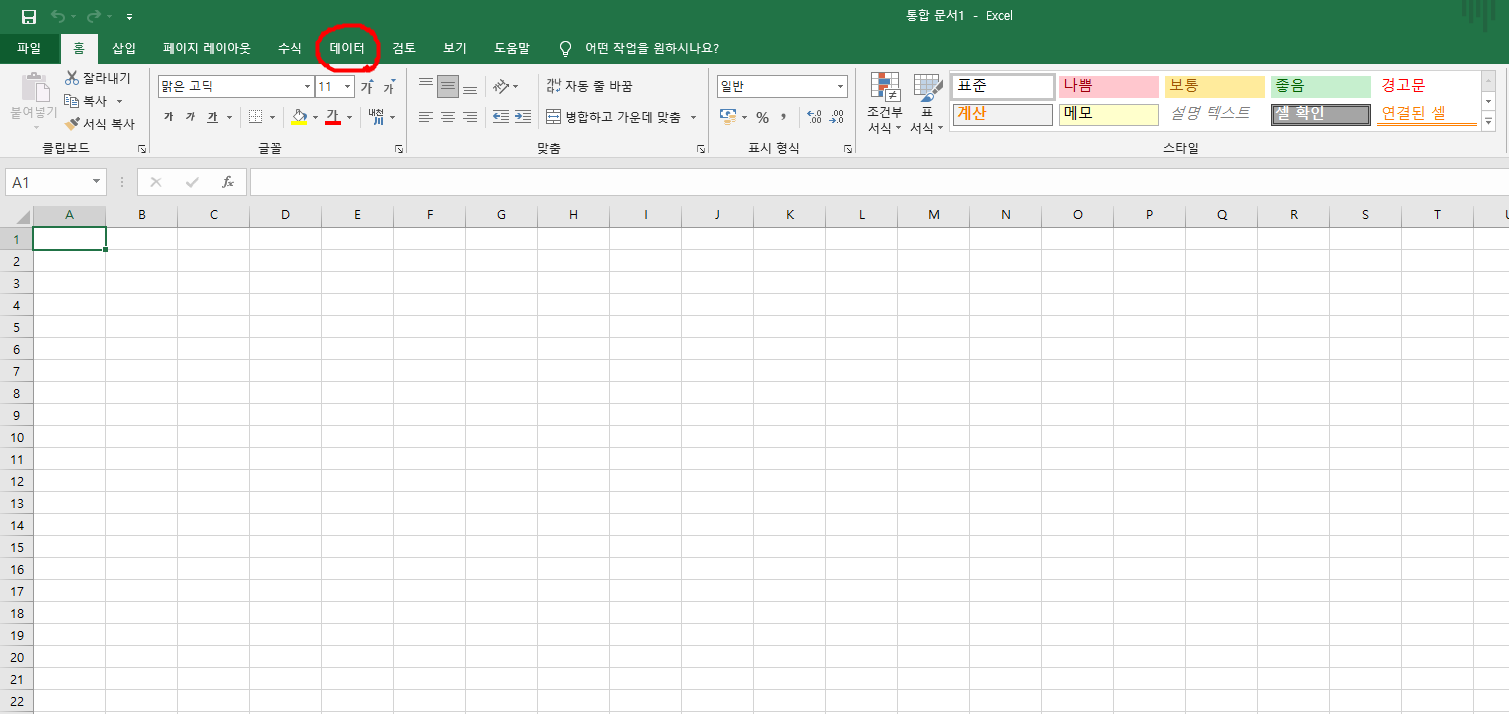
2. 메뉴바에 데이터 탭 클릭해줍니다.

3. 텍스트 / CSV 메뉴 클릭

4. 가져오실 txt파일 or csv파일 선택후 가져오기 클릭

5. 표시해드린 1번 클릭후, 유니코드(UTF-8) 클릭, 로드를 누르시면 파일이 불러집니다.
이상 텍스트 파일과 csv 파일을 엑셀에서 여는 법을 설명 드렸습니다.
참고하셔서 업무에 도움이 되셨으면 합니다 !
※ 마이크로소프트 오피스 2019 정품 (영구버전) 링크 걸어드립니다.
"이 포스팅은 쿠팡 파트너스 활동의 일환으로, 이에 따른 일정액의 수수료를 제공받습니다."
반응형
'업무 효율' 카테고리의 다른 글
| 회사/병원/개인 자료들 폴더 정리 방법, 예시 첨부 (0) | 2021.12.04 |
|---|---|
| 네트워크 폴더 공유 방법 ( 윈도우 10 최신버전 기준 폴더 공유) (0) | 2021.12.04 |
| 기업, 대량 문자, web 문자, LMS/MMS 사용 추천 KT 크로샷 (0) | 2021.12.04 |
| 줌을 대체할 새로운 온라인 화상 미팅 - Cisco Webex meetings (0) | 2021.12.04 |





댓글